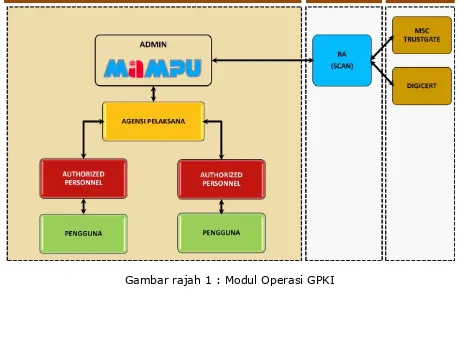NOMBOR RUJUKAN HALAMAN
GPKI-SA-UM-V4.0 1
PERKHIDMATAN PUBLIC KEY INFRASTRUCTURE
(GPKI)
PANDUAN PENGGUNA SUB ADMIN
NOMBOR RUJUKAN HALAMAN
GPKI-SA-UM-V4.0 2
KANDUNGAN
1 PENGENALAN ... 6
2 PEMASANGAN AGEN GPKI ... 8
3 LOGIN KE PORTAL PENTADBIR GPKI LOGIN KE PORTAL PENTADBIR GPKI ... 9
3.1 Login Menggunakan Roaming ID ... 10
3.2 Login Menggunakan Kad Pintar ... 15
3.3 Login Menggunakan Token ... 17
4 PENGGUNA APLIKASI ... 19
4.1 Senarai Pengguna Aplikasi ... 19
4.2 Kemaskini Profil Pengguna ... 29
5 PENGURUSAN SIJIL DIGITAL ... 32
5.1 Pengesahan Dokumen ... 32
5.2 Semakan Status Sijil Digital ... 37
6 PENGURUSAN KAD PINTAR ... 40
6.1 Pengesahan Dokumen ... 40
6.2 Semakan Status Kad Pintar ... 45
7 PENGURUSAN TOKEN ... 48
7.1 Pengesahan Dokumen ... 48
7.2 Permohonan Pembatalan ... 53
7.3 Permohonan SO PIN ... 55
7.4 Semakan Status Token ... 57
8 PENGURUSAN PIN UNBLOCKED ... 60
8.1 Permohonan Perisian ... 60
9 Kemaskini Status Penerimaan ... 62
9.1 Lokasi PIN Unblocked ... 64
9.2 Semakan Status ... 65
10 SEMAKAN DAN JANAAN LAPORAN ... 68
10.1 Senarai Pengguna Sijil Digital ... 68
10.2 Senarai Pengguna Kad Pintar ... 73
10.3 Senarai Pengguna Token ... 79
NOMBOR RUJUKAN HALAMAN
GPKI-SA-UM-V4.0 3
11.2 Senarai Pengguna PUK Unblocked ... 84
12 PENGURUSAN KAD PELATIH ... 89
12.1 Permohonan Kad Pelatih ... 89
12.2 Kemaskini Status Penerimaan ... 91
12.3 Semakan Status ... 93
13 PENGURUSAN PENTADBIR PORTAL GPKI ... 96
13.1 AP (Authorized Personnel) ... 96
14 PENGURUSAN ENTITI ... 107
14.1 Aplikasi/Projek ... 107
15 KELUAR DARI SISTEM ... 111
NOMBOR RUJUKAN HALAMAN
GPKI-SA-UM-V4.0 4
AKRONIM
AP Authorized Personnel
CA Certificate Authority
CRS Citizen Registration System/ MyIDENTITY
EG Elektronic Government
GPKI Government Public Key Infrastructure
ID Identity
JPN Jabatan Pendaftaran Negara
PC Personal Computer
PKI Public Key Infrastructure
PUK Pin Unlocking Key
RA Registration Authority
SA Sub Admin
NOMBOR RUJUKAN HALAMAN
GPKI-SA-UM-V4.0 5
PERANAN DAN TANGGUNGJAWAB
ENTITI/ORGANISASI PERANAN
Admin Pentadbir sistem Portal GPKI Admin yang bertanggungjawab untuk mentadbir urus
permohonan sijil digital di bawah tanggungan
MAMPU. Meluluskan perlantikan Sub Admin.
Sub Admin Pegawai yang dilantik oleh Agensi Pelaksana untuk mengurus permohonan sijil digital bagi aplikasi
EG(Pentadbir sistem EG). Meluluskan perlantikan
Authorised Personnel (AP).
Authorized Personnel Pegawai yang dilantik oleh Sub Admin, bertanggungjawab untuk mengurus pengguna
yang memohon sijil digital dan memastikan
pengguna yang memohon sijil digital adalah
pengguna yang sah. AP adalah bertanggungjwab
di peringkat Agensi/Bahagian.
Registration Authority (RA)
Dilantik oleh CA bagi menjalankan kerja
pengesahan permohonan dan mengesahkan
pengeluaran sijil digital sebelum sijil dikeluarkan
oleh CA.
Certificate Authority (CA)
Entiti yang mengeluarkan sijil digital yang sah
berdasarkan garis panduan yang dikeluarkan oleh
Suruhanjaya Komunikasi dan Multimedia Malaysia.
Pentadbir Server Pegawai ICT yang bertanggungjawab mentadbir
dan menguruskan sijil digital untuk server di
NOMBOR RUJUKAN HALAMAN
GPKI-SA-UM-V4.0 6
1
PENGENALAN
Panduan pengguna Sub Admin ini bertujuan untuk memberi garis panduan
berhubung penggunaan Portal Pentadbir GPKI dalam mentadbir dan mengurus
permohonan sijil digital dan kad pintar.
Berikut merupakan gambar rajah Model Operasi GPKI:
NOMBOR RUJUKAN HALAMAN
Melaksanakan pengurusan ke atas pentadbir GPKI
iaitu Authorized Personnel.
Pengguna Aplikasi Menguruskan pengguna aplikasi yang memiliki sijil
digital dan kad pintar.
Pengurusan Sijil Digital Melaksanakan proses pengesahan dokumen
permohonan bagi pengguna aplikasi dan juga
Authorized Personnel yang menggunakan sijil digital.
Pengurusan Kad Pintar Melaksanakan proses pengesahan dokumen
permohonan bagi pengguna aplikasi dan juga
Authorized Personnel yang menggunakan kad pintar.
Pengurusan PIN
Unblocked
Melaksanakan proses permohonan perisian PIN
Unblocked, pengemaskinian status penerimaan,
mengenalpasti lokasi PIN Unblocked serta menyemak status permohonan tersebut.
Semakan dan Janaan
Laporan
Melaksanakan proses semakan status bagi sijil
digital dan kad pintar serta janaan laporan
pengguna aplikasi yang menggunakan sijil digital
dan kad pintar.
Pengurusan Kad Pelatih Melaksanakan proses permohonan kad pelatih,
pengemaskinian status penerimaan serta
menyemak status permohonan tersebut.
Pengurusan Entiti Melaksanakan pengurusan entiti bagi melicinkan
NOMBOR RUJUKAN HALAMAN
GPKI-SA-UM-V4.0 8
2
PEMASANGAN AGEN GPKI
Pemasangan Agen GPKI ini merupakan keperluan utama yang diperlukan
sebelum memulakan pemasangan Agen GPKI. Pemasangan Agen GPKI ini
hanyalah melibatkan aplikasi yang berintegrasi dengan sistem GPKI. Pengguna
boleh memuat turun manual pengguna iaitu Panduan Pemasangan Agen GPKI
2.0 di alamat sesawang GPKI iaitu https://gpki.mampu.gov.my/ dan memilih menu
NOMBOR RUJUKAN HALAMAN
GPKI-SA-UM-V4.0 9
3
LOGIN KE PORTAL PENTADBIR GPKI LOGIN KE
PORTAL PENTADBIR GPKI
Modul ini membenarkan pengguna login dan seterusnya menggunakan
kemudahan-kemudahan yang ada di dalam portal pentadbir GPKI. Pengguna
mestilah telah dilantik dan didaftarkan terlebih dahulu untuk menggunakan
sistem ini. Rujuk Manual Pengguna Sijil Digital Roaming dan Softcert serta Manual Pengguna Kad Pintar untuk langkah-langkah memohon sijil digital secara
dalam talian.
Aliran
Layari https://gpki.mampu.gov.my/RAAdmin/ > Login > Skrin Utama
Prosedur
1. Layari alamat URL tertera di atas pada pelayar anda. 2. Anda akan dipaparkan Skrin Login.
NOMBOR RUJUKAN HALAMAN
GPKI-SA-UM-V4.0 10
Portal GPKI akan mengenalpasti medium yang digunakan sama ada roaming
atau kad pintar berdasarkan ID pengguna yang dimasukkan.
Rujuk seksyen 3.1 bagi pentadbir yang login Portal GPKI menggunakan Roaming
ID atau seksyen 3.2 bagi pentadbir yang login Portal GPKI menggunakan Kad
Pintar.
3.1
Login Menggunakan Roaming ID
Prosedur Login Kali Pertama
Sekiranya ini merupakan kali pertama anda login menggunakan ID Pengguna
yang dibekalkan di komputer sekarang, anda akan diminta mengesahkan soalan
dan jawapan rahsia serta imej pilihan dan memasukkan PIN portal yang telah
NOMBOR RUJUKAN HALAMAN
GPKI-SA-UM-V4.0 11
Prosedur Login Seterusnya
Sekiranya anda telah berkali-kali login menggunakan ID Pengguna di komputer
sekarang, anda boleh terus memasukkan PIN portal dan klik [Login]:
4. Setelah proses authentication berjaya, anda akan dipaparkan Skrin Utama:
Nota:
Bagi sijil digital Roaming, No PIN haruslah sekurang-kurangnya 12 aksara dan tidak lebih daripada 16 aksara.
1
NOMBOR RUJUKAN HALAMAN
1a Halaman Utama Pautan ini akan memaparkan halaman utama portal.
1b Profil Pautan ini membenarkan anda membuat
pengemaskinian terhadap maklumat asas diri anda
seperti no telefon, alamat e-mel dan sebagainya.
1c Maklumat Login Paparan yang menyenaraikan maklumat ringkas
pengguna yang login serta peranannya di dalam Portal
Pentadbir GPKI.
1d Keluar Pautan yang akan membawa anda keluar daripada
pengurusan portal dan seterusnya menamatkan sesi
penggunaan Portal Pentadbir GPKI.
2 Menu Utama Merupakan senarai pautan yang akan memaparkan
menu-menu pengurusan sijil digital di dalam Portal
Pentadbir GPKI bersesuaian dengan peranan anda.
2a Pengguna Aplikasi
Senarai Pengguna Aplikasi Pautan ini membenarkan anda membuat carian pengguna aplikasi dan mendaftarkan pengguna baru
serta mengemaskini pengguna
Kemaskini Profil Pengguna Pautan ini membenarkan anda mengemaskini maklumat pengguna aplikasi
2b Pengurusan Sijil Digital
Pengesahan Dokumen Pautan ini membolehkan anda membuat pengesahan dokumen untuk permohonan sijil digital
Semakan Status Sijil Digital Pautan ini membolehkan anda membuat semakan status sijil digital
NOMBOR RUJUKAN HALAMAN
GPKI-SA-UM-V4.0 13
Pengesahan Dokumen Pautan ini membolehkan anda membuat pengesahan dokumen untuk permohonan kad pintar
Semakan Status Kad Pintar
Pautan ini membolehkan anda membuat semakan
status kad pintar
2d Pengurusan Token
Pengesahan Dokumen Pautan ini membolehkan anda membuat pengesahan dokumen untuk permohonan token
Semakan Status Token Pautan ini membolehkan anda membuat semakan status token
ID Item Penerangan
2e PIN Unblocked
Permohonan Perisian Pautan ini membolehkan anda membuat permohonan perisian PUK Unblocked
Kemaskini Status Penerimaan
Pautan ini membolehkan anda mengemaskini status
penerimaan setelah menerima perisian PUK
Unblocked
Lokasi PIN Unblocked Pautan ini membolehkan anda membuat carian untuk lokasi perisian PIN Unblocked
Semakan Status Pautan ini membolehkan anda membuat semakan status bagi permohonan perisian PIN Unblocked
2f Semak dan Laporan
Senarai Pengguna Sijil Digital
Pautan ini membolehkan anda menjana senarai
pengguna sijil digital
Senarai Pengguna Kad Pintar
Pautan ini membolehkan anda menjana senarai
pengguna kad pintar
Senarai Pengguna Token Pautan ini membolehkan anda menjana senarai pengguna token
Senarai Pengguna PUK Unblocked
Pautan ini membolehkan anda menjana senarai
NOMBOR RUJUKAN HALAMAN
GPKI-SA-UM-V4.0 14
2g Kad Pelatih
Permohonan Kad Pelatih Pautan ini membolehkan anda membuat permohonan kad pelatih
Kelulusan Kad Pelatih Pautan ini membolehkan anda mengemaskini status penerimaan kad pelatih.
Semakan Status Pautan ini membolehkan anda membuat semakan status permohonan kad pelatih.
ID Item Penerangan
2h Pengurusan Pengguna
AP (Authorised Personnel)
Pautan ini membolehkan anda menguruskan
pengguna AP (Authorized Personnel)
Entiti
Aplikasi/ Projek Pautan ini membenarkan anda menjana senarai Aplikasi/Projek
3 Aktiviti terkini
pengguna
Memaparkan log 10 aktiviti terkini anda di dalam
NOMBOR RUJUKAN HALAMAN
GPKI-SA-UM-V4.0 15
3.2
Login Menggunakan Kad Pintar
Pentadbir yang menggunakan kad pintar untuk login ke Portal GPKI perlu
memastikan ketetapan di bawah telah dipenuhi:
Menghubungkan pembaca kad pintar kepada komputer
Memasang perisian pembaca kad pintar pada komputer
Mempunyai kad pintar yang sah dan pin mailer daripada pihak RA
Memastikan kad pintar telah dimasukkan ke dalam pembaca kad pintar
Langkah-langkah adalah seperti berikut:
1. Masukkan ID pengguna (No Kad Pengenalan yang telah didaftarkan) dan
klik [Teruskan]:
Nota:
Sekiranya anda merupakan pengguna kad pintar yang menggunakan ID polis/tentera, sila masukkan nombor sahaja.
NOMBOR RUJUKAN HALAMAN
GPKI-SA-UM-V4.0 16
2. Anda akan diminta untuk memasukkan PIN yang disertakan di dalam Pin mailer dan klik [Login]:
3. Setelah proses authentication berjaya, anda akan dipaparkan Skrin Utama seperti yang dipaparkan di seksyen 3.1.
Nota:
Bagi kad pintar, No PIN haruslah sekurang-kurangnya 8 aksara dan tidak lebih daripada 16 aksara.
NOMBOR RUJUKAN HALAMAN
GPKI-SA-UM-V4.0 17
3.3
Login Menggunakan Token
Pentadbir yang menggunakan Token untuk login ke Portal PKI perlu memastikan
tetapan di bawah telah dipenuhi:
Menghubungkan token kepada slot USB pada komputer
Memasang Agen GPKI pada komputer
Mempunyai token yang sah daripada pihak RA dan pin token yang telah didaftarkan semasa permohonan token
Langkah-langkah adalah seperti berikut:
1. Masukkan ID pengguna (No Kad Pengenalan yang telah didaftarkan) dan
NOMBOR RUJUKAN HALAMAN
GPKI-SA-UM-V4.0 18
Anda akan diminta untuk memasukkan PIN token yang telah didaftarkan semasa permohonan token atau PIN yang digunakan sekarang dan klik [Login]:
2. Setelah proses pengesahan berjaya, anda akan dipaparkan Skrin Utama
seperti yang dipaparkan di seksyen 3.1.
Nota:
NOMBOR RUJUKAN HALAMAN
GPKI-SA-UM-V4.0 19
4
PENGGUNA APLIKASI
Sub modul ini membenarkan Sub Admin menguruskan semua pengguna aplikasi yang berdaftar.
4.1
Senarai Pengguna Aplikasi
Sub Admin menyenaraikan ke semua pengguna aplikasi yang berdaftar di bawah seliaannya. Antara status sijil digital yang dipaparkan adalah:
Tiada – belum memohon
Dalam proses permohonan
Telah memiliki sijil digital
Telah memiliki kad pintar
Aliran
Menu Utama > Pengguna Aplikasi > Senarai Pengguna Aplikasi
Prosedur
NOMBOR RUJUKAN HALAMAN
GPKI-SA-UM-V4.0 20
2. 2. Anda akan dipaparkan Skrin Senarai Pengguna Aplikasi/Projek:
Cari Pengguna Aplikasi
Sub Admin dibenarkan membuat carian untuk tujuan menyenaraikan ke semua
pengguna aplikasi yang berdaftar. Carian boleh dibuat secara penuh atau separa
carian (*78*). Wildcards juga dibenarkan bagi memaparkan ke semua rekod.
NOMBOR RUJUKAN HALAMAN
GPKI-SA-UM-V4.0 21
Papar Pengguna Aplikasi
Sub Admin dibenarkan untuk melihat paparan maklumat terperinci pengguna aplikasi.
1. Klik pada No. MyKad untuk memaparkan maklumat terperinci rekod:
NOMBOR RUJUKAN HALAMAN
GPKI-SA-UM-V4.0 22
Daftar Pengguna Aplikasi
Sub Admin dibenarkan untuk mendaftar pengguna aplikasi projek secara individu.
1. Klik Daftar Pengguna Aplikasi/Projek. Anda akan dipaparkan Skrin
Daftar Pengguna Aplikasi/Projek:
2. Masukkan No. MyKad, Nama seperti yang tertera di MyKad pengguna
3. Pilih Aplikasi/projek pengguna
4. Klik [Sahkan No MyKad dan Nama].
5. Portal GPKI akan mengesahkan maklumat dengan sistem MyINDENTITY
dan anda akan dipaparkan Skrin Daftar Pengguna Aplikasi/Projek.
Sekiranya pengguna yang mempunyai aplikasi yang sama telah wujud di
dalam sistem, skrin terdahulu akan dipaparkan semula.
6. Masukkan maklumat yang diperlukan dan klik Daftar Pengguna
NOMBOR RUJUKAN HALAMAN
GPKI-SA-UM-V4.0 23
NOMBOR RUJUKAN HALAMAN
GPKI-SA-UM-V4.0 24
Muatnaik Pengguna Aplikasi/Projek
Sub Admin dibenarkan untuk mendaftar pengguna aplikasi/projek secara berkelompok.
1. Klik Muatnaik Pengguna Aplikasi/Projek.
2. Anda akan dipaparkan Skrin Upload Pengguna Aplikasi/Projek:
3. Pilih Aplikasi/Projek, Kementerian, Negeri, Agensi/Bahagian dan fail excel yang perlu dimuatnaik.
NOMBOR RUJUKAN HALAMAN
GPKI-SA-UM-V4.0 25
5. Klik [Muatnaik] dan anda akan dipaparkan proses muatnaik berjaya:
Kemaskini Maklumat
Sub Admin dibenarkan mengemaskini maklumat pengguna aplikasi/projek.
1. Klik Kemaskini.
NOMBOR RUJUKAN HALAMAN
GPKI-SA-UM-V4.0 26
3. Kemaskini maklumat aplikasi dan klik [Simpan]. Anda akan dipaparkan
skrin pengesahan.
NOMBOR RUJUKAN HALAMAN
GPKI-SA-UM-V4.0 27
Hapus
Sub Admindibenarkan untuk menghapuskan pengguna aplikasi/projek.
1. Klik Hapus.
2. Klik [OK] untuk menghapuskan data.
Nota:
NOMBOR RUJUKAN HALAMAN
GPKI-SA-UM-V4.0 28
Jana Kod Pengaktifan
Sub Admin dibenarkan untuk menjana nombor pengaktifan bagi penghantaran semula kod pengaktifan kepada pengguna.
1. Klik Jana Nombor Pengaktifan.
2. Anda akan dipaparkan notifikasi untuk mengesahkan penjanaan nombor
pengaktifan bag pengguna tersebut.
3. Kilk [OK].
4. Anda akan menerima kod pengaktifan yang dihantar melalui e-mel
NOMBOR RUJUKAN HALAMAN
GPKI-SA-UM-V4.0 29
4.2
Kemaskini Profil Pengguna
Sub Admin dibenarkan untuk mengemaskini maklumat pengguna aplikasi (termasuk AP) yang berkaitan dengan maklumat bahagian pengguna aplikasi
tersebut. Pengemaskinian hanya dibenarkan bagi pengguna aplikasi yang telah
memperolehi sijil digital dan kad pintar sahaja. Antara senario yang memerlukan
pengemaskinian adalah:
i. Pengguna bertukar jabatan
ii. Pertukaran maklumat pengguna
iii. Semakan soalan, jawapan dan imej rahsia pengguna
Aliran
Menu Utama > Pengguna Aplikasi > Kemaskini Profil Pengguna
Prosedur
NOMBOR RUJUKAN HALAMAN
GPKI-SA-UM-V4.0 30
2. Anda akan dipaparkan Skrin Kemaskini Profil Pengguna:
3. Masukkan No MyKad pengguna dan klik Cari. Anda akan dipaparkan Skrin
Kemaskini Profil Pengguna.
NOMBOR RUJUKAN HALAMAN
GPKI-SA-UM-V4.0 31
NOMBOR RUJUKAN HALAMAN
GPKI-SA-UM-V4.0 32
5
PENGURUSAN SIJIL DIGITAL
Sub modul ini merupakan fungsi proses pengesahan dokumen sijil digital
roaming dan softcert bagi pengguna aplikasi dan pentadbir portal GPKI iaitu
Authorized Personnel.
5.1
Pengesahan Dokumen
Sub Admin perlu melaksanakan proses pengesahan dokumen bagi memastikan maklumat yang disertakan adalah tepat dan benar serta telah menepati
dokumen sokongan yang dibekalkan.
Aliran
Menu Utama > Pengurusan Sijil Digital > Pengesahan Dokumen
Prosedur
NOMBOR RUJUKAN HALAMAN
GPKI-SA-UM-V4.0 33
2. Anda akan dipaparkan Skrin Pengesahan Dokumen dengan senarai
dokumen yang belum disahkan.
Cari Permohonan
Sub Admin dibenarkan membuat carian untuk tujuan menyenaraikan ke semua permohonan. Carian boleh dibuat secara penuh atau separa carian (*78*).
Wildcards juga dibenarkan bagi memaparkan ke semua rekod.
NOMBOR RUJUKAN HALAMAN
GPKI-SA-UM-V4.0 34
NOMBOR RUJUKAN HALAMAN
GPKI-SA-UM-V4.0 35
NOMBOR RUJUKAN HALAMAN
GPKI-SA-UM-V4.0 36
6. Pilih status pengesahan:
a. Permohonan Sah & hantar ke RA: sekiranya permohonan sah dan
maklumat MyKad adalah tepat.
b. Permohonan ditolak dan masukkan justifikasi penolakan: sekiranya
permohonan tidak lengkap atas sebab:
i. maklumat MyKad tidak tepat
ii. imej MyKad tidak jelas
iii. terdapat keraguan dalam permohonan
7. Klik Tandatangan Digital dan Hantar.
8. Anda akan diminta untuk mengesahkan maklumat permohonan:
9. Klik OK.
10.Makluman akan dipaparkan. Klik OK:
NOMBOR RUJUKAN HALAMAN
GPKI-SA-UM-V4.0 37
5.2
Semakan Status Sijil Digital
Admin dibenarkan untuk membuat semakan status permohonan sijil digital pada mana-mana peringkat mengikut keperluan.
Aliran
Menu Utama > Semak dan Laporan > Semakan Status Sijil Digital
Prosedur
NOMBOR RUJUKAN HALAMAN
GPKI-SA-UM-V4.0 38
2. Anda akan dipaparkan Skrin Semakan Status Sijil Digital beserta dengan
status rekod:
Status Penerangan
Pengesahan Dokumen
- Permohonan belum diproses
- Dokumen telah mendapat pengesahan
- Dokumen gagal mendapat pengesahan
Kelulusan RA - Permohonan belum diproses oleh RA
- Permohonan telah mendapat kelulusan RA
NOMBOR RUJUKAN HALAMAN
GPKI-SA-UM-V4.0 39
3. Untuk melihat maklumat rekod secara terperinci, klik [No. MyKad] dan anda akan dipaparkan Skrin Maklumat Pemohon:
NOMBOR RUJUKAN HALAMAN
GPKI-SA-UM-V4.0 40
6
PENGURUSAN KAD PINTAR
Sub modul ini merupakan fungsi proses pengesahan dokumen kad pintar bagi
pengguna aplikasi dan pentadbir portal GPKI iaitu Authorized Personel.
6.1
Pengesahan Dokumen
Sub Admin perlu melaksanakan proses pengesahan dokumen bagi memastikan maklumat yang disertakan adalah tepat dan benar serta telah menepati
dokumen sokongan yang dibekalkan.
Aliran
Menu Utama > Pengurusan Kad Pintar > Pengesahan Dokumen
Prosedur
1. Klik Pengurusan Kad Pintar > Pengesahan Dokumen di Menu Utama.
2. Anda akan dipaparkan Skrin Pengesahan Dokumen dengan senarai
NOMBOR RUJUKAN HALAMAN
GPKI-SA-UM-V4.0 41
Cari Permohonan
Sub Admin dibenarkan membuat carian untuk tujuan menyenaraikan ke semua permohonan. Carian boleh dibuat secara penuh atau separa carian (*78*).
Wildcards juga dibenarkan bagi memaparkan ke semua rekod.
3. Skrin akan memaparkan carian yang berkaitan:
4. Klik Pengesahan pada rekod yang ingin disahkan. Anda akan dipaparkan
NOMBOR RUJUKAN HALAMAN
GPKI-SA-UM-V4.0 42
5. Pilih status pengesahan:
a. Permohonan Sah & hantar ke RA: sekiranya permohonan sah dan
maklumat MyKad adalah tepat.
b. Permohonan ditolak dan masukkan justifikasi penolakan: sekiranya
permohonan tidak lengkap atas sebab:
i. maklumat MyKad tidak tepat
ii. imej MyKad tidak jelas
iii. terdapat keraguan dalam permohonan
NOMBOR RUJUKAN HALAMAN
GPKI-SA-UM-V4.0 43
7. Klik Tandatangan Digital dan Hantar.
NOMBOR RUJUKAN HALAMAN
GPKI-SA-UM-V4.0 44
9. Klik OK.
10.Makluman akan dipaparkan. Klik OK:
NOMBOR RUJUKAN HALAMAN
GPKI-SA-UM-V4.0 45
6.2
Semakan Status Kad Pintar
Sub Admin dibenarkan untuk membuat semakan status permohonan kad pintar untuk aplikasi yang diselianya pada mana-mana peringkat mengikut keperluan.
Aliran
Menu Utama > Semak dan Laporan > Semakan Status Kad Pintar
Prosedur
NOMBOR RUJUKAN HALAMAN
GPKI-SA-UM-V4.0 46
2. Anda akan dipaparkan Skrin Semakan Status Kad Pintar beserta dengan status rekod:
Status Penerangan
Pengesahan AP - Permohonan belum diproses
- Dokumen telah mendapat pengesahan AP
- Dokumen gagal mendapat pengesahan AP
Kelulusan RA - Permohonan belum diproses oleh RA
- Permohonan telah mendapat kelulusan RA
- Permohonan gagal mendapat kelulusan RA
Jana Key (CMS) - Permohonan belum diproses
- Penjanaan Key (CMS) telah dilaksanakan
Proses QA - Permohonan belum diproses
- Permohonan telah melalui proses QA
Cetak Kad Pintar - Permohonan belum diproses
- Kad pintar telah dicetak
POS - Permohonan belum diproses
- Permohonan telah dipos
Pengguna Telah Terima
- Permohonan belum diproses
- Permohonan telah diterima oleh pengguna
NOMBOR RUJUKAN HALAMAN
GPKI-SA-UM-V4.0 47
3. Untuk melihat maklumat rekod secara terperinci, klik No. MyKad dan
anda akan dipaparkan Skrin Maklumat Pemohon:
4. Klik Tutup untuk menutup paparan dan kembali ke Skrin Semakan Status
NOMBOR RUJUKAN HALAMAN
GPKI-SA-UM-V4.0 48
7
PENGURUSAN TOKEN
Sub modul ini merupakan fungsi proses pengesahan dokumen dan permohonan pembatalan sijil digital token bagi pengguna pentadbir portal GPKI iaitu Admin, Sub Admin, AP dan Pentadbir Server. Namun tanggungjawab utama Sub Admin
adalah untuk mengesahkan pengguna AP.
7.1
Pengesahan Dokumen
Sub Admin perlu melaksanakan proses pengesahan dokumen bagi memastikan maklumat yang disertakan adalah tepat dan benar serta telah menepati dokumen sokongan yang dibekalkan.
Aliran
Menu Utama > Pengurusan Token > Pengesahan Dokumen
Prosedur
NOMBOR RUJUKAN HALAMAN
GPKI-SA-UM-V4.0 49
2. Anda akan dipaparkan Skrin Pengesahan Dokumen dengan senarai
NOMBOR RUJUKAN HALAMAN
GPKI-SA-UM-V4.0 50
Cari Permohonan
Admin dibenarkan membuat carian untuk tujuan menyenaraikan ke semua permohonan. Carian boleh dibuat secara penuh atau separa carian (*78*).
Wildcards juga dibenarkan bagi memaparkan ke semua rekod.
1. Klik [Cari] untuk meneruskan carian.
2. Skrin akan menyenaraikan carian yang berkaitan:
NOMBOR RUJUKAN HALAMAN
GPKI-SA-UM-V4.0 51
NOMBOR RUJUKAN HALAMAN
GPKI-SA-UM-V4.0 52
5. Pilih status pengesahan:
a. Permohonan Sah & hantar ke RA: sekiranya permohonan sah dan
maklumat MyKad adalah tepat.
b. Permohonan ditolak dan masukkan justifikasi penolakan: sekiranya
permohonan tidak lengkap atas sebab:
i. maklumat MyKad tidak tepat
ii. imej MyKad tidak jelas
iii. terdapat keraguan dalam permohonan
6. Klik [Tandatangan Digital dan Hantar].
Nota:
NOMBOR RUJUKAN HALAMAN
GPKI-SA-UM-V4.0 53
7.2
Permohonan Pembatalan
Sub Admin perlu melaksanakan proses permohonan pembatalan sijil digital token pengguna atau pentadbir atas sebab-sebab tertentu.
1. Klik Pengurusan Token > Permohonan Pembatalan di Menu Utama.
2. Masukkan No. MyKad pada ruangan [Masukkan No. Mykad] dan klik [Cari]
3. Anda akan dipaparkan Skrin Pengurusan Sijil Digital Token dengan
maklumat terperinci sijil digital token yang akan dibatalkan.
4. Pilih sebab-sebab pembatalan sijil digital token. Antara sebab-sebab
pembatalan sijil digital token adalah :
i. Sijil Digital Rosak
ii. Tamat Perkhidmatan/bersara
iii. Sijil digital token dikesan telah disalahguna
iv. Kesilapan no Mykad dalam sijil digital token
v. Kesilapan nama dalam sijil digital token
NOMBOR RUJUKAN HALAMAN
GPKI-SA-UM-V4.0 54
6. Klik [Hantar] untuk meneruskan permohonan untuk membatalkan sijil
digital token.
7. Skrin Pembatalan Sijil Digital Token akan dipaparkan:
NOMBOR RUJUKAN HALAMAN
GPKI-SA-UM-V4.0 55
7.3
Permohonan SO PIN
Sub modul ini merupakan fungsi proses Penutupan kes SO PIN bagi pengguna
yang telah berjaya membuka sekatan token dengan menggunakan SO PIN yang
telah diberikan oleh AP.
Aliran
Menu Utama > Pengurusan Token > Permohonan SO PIN > Tutup Kes
Prosedur
NOMBOR RUJUKAN HALAMAN
GPKI-SA-UM-V4.0 56
2. Anda akan dipaparkan Skrin Senarai Unblocking Token, masukkan No.
MyKad pada ruangan yang disediakan dan klik [Cari].
3. Tandakan kotak [Tutup Kes] dan klik [OK] untuk meneruskan penutupan
NOMBOR RUJUKAN HALAMAN
GPKI-SA-UM-V4.0 57
7.4
Semakan Status Token
Sub Admin dibenarkan untuk membuat semakan status permohonan token pada mana-mana peringkat mengikut keperluan.
Aliran
Menu Utama > Semak dan Laporan > Semakan Status Token
Prosedur
NOMBOR RUJUKAN HALAMAN
GPKI-SA-UM-V4.0 58
6. Anda akan dipaparkan Skrin Semakan Status Token beserta dengan status rekod:
Status Penerangan
Pengesahan AP - Permohonan belum diproses
- Dokumen telah mendapat pengesahan AP
- Dokumen gagal mendapat pengesahan AP
Kelulusan RA - Permohonan belum diproses oleh RA
- Permohonan telah mendapat kelulusan RA
- Permohonan gagal mendapat kelulusan RA
Jana Token - Permohonan belum diproses
- Penjanaan Token telah dilaksanakan
Proses QA - Permohonan belum diproses
- Permohonan telah melalui proses QA
POS - Permohonan belum diproses
- Permohonan telah dipos
Pengguna Telah Terima
- Permohonan belum diproses
- Permohonan telah diterima oleh pengguna
NOMBOR RUJUKAN HALAMAN
GPKI-SA-UM-V4.0 59
NOMBOR RUJUKAN HALAMAN
GPKI-SA-UM-V4.0 60
8
PENGURUSAN PIN UNBLOCKED
Sub modul ini merupakan fungsi proses permohonan perisian PIN Unblocked, pengemaskinian status penerimaan, menyemak lokasi perisian serta semakan
status permohonan tersebut.
8.1
Permohonan Perisian
Sub Admin perlu melaksanakan permohonan perisian PIN Unblocked bagi pihak agensi di bawah seliaanya.
Aliran
Menu Utama > PIN Unblocked > Permohonan Perisian
Prosedur
4. Klik PIN Unblocked > Permohonan Perisian di Menu Utama.
NOMBOR RUJUKAN HALAMAN
GPKI-SA-UM-V4.0 61
6. Masukkan maklumat yang berkaitan dengan permohonan perisian.
NOMBOR RUJUKAN HALAMAN
GPKI-SA-UM-V4.0 62
9
Kemaskini Status Penerimaan
Sub Admin perlu mengemaskinikan status penerimaan perisian PUK Unblocked
yang telah diterima.
Aliran
Menu Utama > PIN Unblocked > Kemaskini Status Penerimaan
Prosedur
1. Klik PIN Unblocked > Kemaskini Status Penerimaan di Menu Utama.
2. Anda akan dipaparkan Skrin Kemaskini Status Penerimaan Perisian PUK
dengan senarai perisian yang belum dikemaskinikan status
NOMBOR RUJUKAN HALAMAN
GPKI-SA-UM-V4.0 63
3. Pilih rekod dan klik Kemaskini Status Penerimaan.
4. Anda akan dipaparkan rekod untuk pengemaskinian status.
5. Pilih status ‘Perisian PUK telah diterima oleh pengguna’ dan klik Simpan
untuk menyimpan status tersebut.
6. Anda akan dipaparkan skrin pengesahan.
NOMBOR RUJUKAN HALAMAN
GPKI-SA-UM-V4.0 64
9.1
Lokasi PIN
Unblocked
Sub Admin boleh proses menyemak lokasi pemasangan perisian PIN Unblocked.
Aliran
Menu Utama > PIN Unblocked > Lokasi PIN Unblocked
Prosedur
1. Klik PIN Unblocked > Lokasi PIN Unblocked di Menu Utama.
NOMBOR RUJUKAN HALAMAN
GPKI-SA-UM-V4.0 65
9.2
Semakan Status
Sub Admin dibenarkan untuk membuat semakan status permohonan perisian pada mana-mana peringkat mengikut keperluan.
Aliran
Menu Utama > PIN Unblocked > Semakan Status
Prosedur
1. Klik PIN Unblocked > Semakan Status di Menu Utama.
NOMBOR RUJUKAN HALAMAN
GPKI-SA-UM-V4.0 66
3. Untuk melihat maklumat rekod secara terperinci, klik ID Permohonan
dan anda akan dipaparkan Skrin Proses Perisian PUK.
4. Klik Tutup untuk menutup paparan dan kembali ke Skrin Semakan
NOMBOR RUJUKAN HALAMAN
NOMBOR RUJUKAN HALAMAN
GPKI-SA-UM-V4.0 68
10
SEMAKAN DAN JANAAN LAPORAN
Sub modul ini merupakan fungsi semakan status permohonan sijil digital dan
kad pintar serta janaan laporan pengguna digital dan kad pintar berkaitan
dengan aplikasi yang diselia oleh Sub Admin.
10.1
Senarai Pengguna Sijil Digital
Sub Admin dibenarkan untuk menjana laporan pengguna sijil digital berdasarkan kriteria aplikasi di bawah seliaannya dan julat tarikh.
Aliran
Menu Utama > Semak dan Laporan > Senarai Pengguna Sijil Digital
Prosedur
NOMBOR RUJUKAN HALAMAN
GPKI-SA-UM-V4.0 69
2. Anda akan dipaparkan Skrin Semak dan Laporan: Senarai Pengguna Sijil
NOMBOR RUJUKAN HALAMAN
GPKI-SA-UM-V4.0 70
3. Pilih kriteria laporan yang diperlukan seperti:
Kriteria Laporan Contoh Pilihan
Jenis Sijil Sijil Digital
Jenis Permohonan Baharu
CA Digicert
Status Sijil Digital telah dijana dan sedia digunakan
Kementerian Jabatan Perdana Menteri
Negeri Wilayah Persekutuan Putrajaya
Agensi/Bahagian Jabatan Perkhidmatan Awam
Aplikasi/Projek HRMIS
Julat tarikh 01-05-2012 hingga 05-05-2012
4. Klik Jana Laporan. Nota: Jika kriteria pilihan tidak dibuat, laporan akan
memaparkan kesemua rekod yang berkaitan.
NOMBOR RUJUKAN HALAMAN
GPKI-SA-UM-V4.0 71
Papar Maklumat Pemohon
Sub Admin dibenarkan untuk melihat paparan terperinci melalui pautan ID Permohonan.
NOMBOR RUJUKAN HALAMAN
GPKI-SA-UM-V4.0 72
Eksport ke Excel
Laporan yang dijana akan dipaparkan dalam format .xls (Microsoft Excel 1997-2003).
1. Klik Eksport laporan ke format Excel, anda akan diminta untuk membuka atau menyimpan fail ‘RequestSoftcertReport.xls’. Klik OK:
2. Anda akan dipaparkan amaran dari Microsoft Office Excel. Klik Yes:
NOMBOR RUJUKAN HALAMAN
GPKI-SA-UM-V4.0 73
10.2
Senarai Pengguna Kad Pintar
Sub Admin dibenarkan untuk menjana laporan pengguna kad pintar berdasarkan kriteria aplikasi di bawah seliaannya dan julat tarikh.
Aliran
Menu Utama > Semak dan Laporan > Senarai Pengguna Kad Pintar
Prosedur
NOMBOR RUJUKAN HALAMAN
GPKI-SA-UM-V4.0 74
2. Anda akan dipaparkan Skrin Semak dan Laporan: Senarai Pengguna Kad
Pintar:
3. Pilih kriteria laporan yang diperlukan seperti:
Kriteria Laporan Contoh Pilihan
Jenis Permohonan Baharu
Status Permohonan dalam proses pencetakan
Kementerian Jabatan Perdana Menteri
Negeri Wilayah Persekutuan Putrajaya
Agensi/Bahagian Jabatan Perkhidmatan Awam
Aplikasi/Projek HRMIS
Julat tarikh 01-05-2012 hingga 05-05-2012
4. Klik Jana Laporan. Nota: Jika kriteria pilihan tidak dibuat, laporan akan
NOMBOR RUJUKAN HALAMAN
GPKI-SA-UM-V4.0 75
NOMBOR RUJUKAN HALAMAN
GPKI-SA-UM-V4.0 76
Papar Maklumat Pemohon
Sub Admin dibenarkan untuk melihat paparan terperinci melalui pautan ID Permohonan.
NOMBOR RUJUKAN HALAMAN
GPKI-SA-UM-V4.0 77
Eksport ke Excel
Laporan yang dijana akan dipaparkan dalam format .xls (Microsoft Excel 1997-2003).
1. Klik Eksport laporan ke format Excel, anda akan diminta untuk
membuka atau menyimpan fail ‘RequestSoftcertReport.xls’. Klik OK:
NOMBOR RUJUKAN HALAMAN
GPKI-SA-UM-V4.0 78
NOMBOR RUJUKAN HALAMAN
GPKI-SA-UM-V4.0 79
10.3
Senarai Pengguna Token
Admin dibenarkan untuk menjana laporan pengguna token berdasarkan kriteria dan julat tarikh.
Aliran
Menu Utama > Semak dan Laporan > Senarai Pengguna Token
Prosedur
NOMBOR RUJUKAN HALAMAN
GPKI-SA-UM-V4.0 80
7. Anda akan dipaparkan Skrin Senarai Pengguna Kad Pintar:
8. Pilih kriteria laporan yang diperlukan seperti:
Kriteria Laporan Contoh Pilihan
Jenis Permohonan Baharu
Status Permohonan dalam proses pencetakan
Kementerian Jabatan Perdana Menteri
Negeri Wilayah Persekutuan Putrajaya
Agensi/Bahagian Jabatan Perkhidmatan Awam
Aplikasi/Projek HRMIS
Julat tarikh 01-05-2012 hingga 05-05-2012
9. Klik [Jana Laporan]. Nota: Jika kriteria pilihan tidak dibuat, laporan akan memaparkan kesemua rekod yang berkaitan.
NOMBOR RUJUKAN HALAMAN
NOMBOR RUJUKAN HALAMAN
GPKI-SA-UM-V4.0 82
Papar Maklumat Pemohon
Admin dibenarkan untuk memaparkan maklumat pengguna aplikasi secara
terperinci.
NOMBOR RUJUKAN HALAMAN
GPKI-SA-UM-V4.0 83
Eksport ke Excel
Laporan yang dijana akan dipaparkan dalam format .xls (Microsoft Excel 1997-2003).
1. Klik [Eksport laporan ke format Excel], anda akan diminta untuk
membuka atau menyimpan fail ‘RequestSoftcertReport.xls’. Klik [OK]:
2. Anda akan dipaparkan amaran dari Microsoft Office Excel. Klik [Yes]:
3. Laporan Senarai Penguna Kad Pintar akan dipaparkan:
11
NOMBOR RUJUKAN HALAMAN
GPKI-SA-UM-V4.0 84
11.2
Senarai Pengguna PUK Unblocked
Sub Admin dibenarkan untuk menjana senarai pengguna perisian PUK Unblocked berdasarkan kriteria aplikasi di bawah seliaannya dan julat tarikh.
Aliran
Menu Utama > Semak dan Laporan > Senarai Pengguna PUK Unblocked
Prosedur
NOMBOR RUJUKAN HALAMAN
GPKI-SA-UM-V4.0 85
2. Anda akan dipaparkan Skrin Semak dan Laporan: Senarai Permohonan
Perisian PUK Unblocked
3. Pilih kriteria laporan yang diperlukan seperti:
Kriteria Laporan Contoh Pilihan
Jenis Permohonan Baharu
Status Telah diterima oleh pengguna
Kementerian Jabatan Perdana Menteri
Negeri Wilayah Persekutuan Putrajaya
Agensi/Bahagian Jabatan Perkhidmatan Awam
Aplikasi/Projek HRMIS
Julat tarikh 01-05-2012 hingga 05-05-2012
4. Klik Jana Laporan. Nota: Jika kriteria pilihan tidak dibuat, laporan akan
NOMBOR RUJUKAN HALAMAN
GPKI-SA-UM-V4.0 86
5. Contoh laporan:
Papar Maklumat Pemohon
Sub Admin dibenarkan untuk melihat paparan terperinci melalui pautan ID Permohonan.
NOMBOR RUJUKAN HALAMAN
GPKI-SA-UM-V4.0 87
Eksport ke Excel
Laporan yang dijana akan dipaparkan dalam format .xls (Microsoft Excel 1997-2003).
1. Klik Eksport laporan ke format Excel, anda akan diminta untuk
membuka atau menyimpan fail ‘RequestPUKSoftcertReport.xls’. Klik OK:
NOMBOR RUJUKAN HALAMAN
GPKI-SA-UM-V4.0 88
NOMBOR RUJUKAN HALAMAN
GPKI-SA-UM-V4.0 89
12
PENGURUSAN KAD PELATIH
Sub-modul ini merupakan fungsi permohonan dan pengurusan kad pelatih.
12.1
Permohonan Kad Pelatih
Sub Admin dibenarkan untuk membuat permohonan kad pelatih bagi tujuan latihan.
Aliran
Menu Utama > Kad Pelatih > Permohonan Kad Pelatih
Prosedur
NOMBOR RUJUKAN HALAMAN
GPKI-SA-UM-V4.0 90
2. Anda akan dipaparkan Skrin Permohonan Kad Pelatih.
3. Masukkan alamat penghantaran pada lajur Alamat Penghantaran di
bahagian Permohonan kad pelatih.
4. Pada bahagian Senarai Aplikasi/Projek Pengguna, klik Tambah Item
sekiranya ingin menambah jumlah kad pelatih yang ingin dipohon.
5. Masukkan No Id yang ingin dicetak pada kad pelatih di ruangan No Id
dicetak pada kad. Kemudian masukkan nama yang ingin dicetak pada
kad pelatih di ruangan Nama dicetak pada kad. Setelah selesai
kemasukan data, pilih rekod yang ingin dihantar dengan klik checkbox
Pilih.
6. Klik Hantar untuk menghantar permohonan.
7. Anda akan dipaparkan Skrin pengesahan Permohonan Kad Pelatih.
8. Klik Tutup untuk menutup paparan dan kembali ke Skrin Permohonan
NOMBOR RUJUKAN HALAMAN
GPKI-SA-UM-V4.0 91
12.2
Kemaskini Status Penerimaan
Sub Admin perlu mengemaskinikan status penerimaan kad latihan setelah menerima kad pintar secara fizikal.
Aliran
Menu Utama > Kad Pelatih > Kemaskini Status Penerimaan
Prosedur
1. Klik Kad Pelatih > Kemaskini Status Penerimaan di Menu Utama.
2. Anda akan dipaparkan Skrin Kemaskini Status Penerimaan dengan senarai
kad pelatih yang belum dikemaskinikan penerimaannya.
NOMBOR RUJUKAN HALAMAN
GPKI-SA-UM-V4.0 92
4. Maklumat akan dipaparkan.
5. Pilih status Telah diterima dan klik Simpan.
6. Anda akan dipaparkan pengesahan penerimaan.Klik OK untuk kembali ke
NOMBOR RUJUKAN HALAMAN
GPKI-SA-UM-V4.0 93
12.3
Semakan Status
Sub Admin dibenarkan untuk membuat semakan status permohonan kad pelatih pada bila-bila masa setelah permohonan dibuat.
Aliran
Menu Utama > Kad Pelatih > Semakan Status
Prosedur
NOMBOR RUJUKAN HALAMAN
GPKI-SA-UM-V4.0 94
Anda akan dipaparkan Skrin Status Kad Pelatih:
Status Penerangan
Kelulusan Admin - Permohonan belum diproses
- Permohonan telah mendapat kelulusan Admin
- Permohonan gagal mendapat kelulusan Admin
Kelulusan RA &
Penghantaran
- Permohonan belum diproses oleh RA
- Permohonan telah diproses oleh RA dan penghantaran telah
dilaksanakan
Telah diterima - Pemohon belum mengesahkan penerimaan kad pelatih
NOMBOR RUJUKAN HALAMAN
GPKI-SA-UM-V4.0 95
2. Klik Id Permohonan untuk memaparkan Maklumat Kad Pelatih.
3. Klik Tutup untuk menutup paparan dan kembali ke Skrin Status Kad
NOMBOR RUJUKAN HALAMAN
GPKI-SA-UM-V4.0 96
13
PENGURUSAN PENTADBIR PORTAL GPKI
Sub-modul ini merupakan fungsi pengurusan pentadbir GPKI iaitu Authorized Personnel yang berada di bawah seliaan Sub Admin.
13.1
AP (Authorized Personnel)
Sub Admin dibenarkan untuk mendaftarkan AP di bawah seliaanya dan juga menguruskan AP tersebut. Aktiviti-aktiviti tersebut termasuklah mengemaskini,
menghapus, menjana nombor pengaktifan dan menukar status AP.
Aliran
Menu Utama > Pengurusan Pengguna > AP (Authorized Personnel)
Prosedur
1. Klik Pengurusan Pengguna > AP (Authorized Personnel) di Menu Utama.
2. Anda akan dipaparkan Skrin Pengurusan Pengguna AP (Authorized
NOMBOR RUJUKAN HALAMAN
GPKI-SA-UM-V4.0 97
Nota:
NOMBOR RUJUKAN HALAMAN
GPKI-SA-UM-V4.0 98
Daftar Pengguna AP
Sub Admin dibenarkan untuk mendaftar AP yang telah dilantik oleh agensi untuk menguruskan pengguna aplikasi.
1. Klik Daftar Pengguna AP.
2. Anda akan dipaparkan Skrin Daftar Pengguna AP:
3. Masukkan No. MyKad dan Nama seperti yang tertera di MyKad anda.
NOMBOR RUJUKAN HALAMAN
GPKI-SA-UM-V4.0 99
5. Portal GPKI akan mengesahkan maklumat dengan sistem MyIDENTITY
dan anda akan dipaparkan Skrin Daftar Pengguna AP:
6. Masukkan maklumat yang diperlukan dan klik Daftar.
NOMBOR RUJUKAN HALAMAN
GPKI-SA-UM-V4.0 100
Papar Maklumat
Sub Admin dibenarkan untuk melihat paparan maklumat terperinci mengenai AP
1. Klik No. MyKad.
2. Anda akan dipaparkan Skrin Papar Maklumat AP.
3. Klik Tutup untuk menutup paparan dan kembali ke Skrin Pengurusan
NOMBOR RUJUKAN HALAMAN
GPKI-SA-UM-V4.0 101
Kemaskini
Sub Admin dibenarkan untuk mengemaskini maklumat AP.
1. Klik Kemaskini.
2. Anda akan dipaparkan Skrin Kemaskini Pengguna AP.
NOMBOR RUJUKAN HALAMAN
GPKI-SA-UM-V4.0 102
Hapus
Sub Admin dibenarkan untuk menghapuskan AP di atas sebab-sebab tertentu seperti AP telah berpindah, AP telah bersara, AP digantung sementara waktu,
kesilapan maklumat AP atau pertukaran AP.
1. Klik Hapus.
2. Anda akan dipaparkan skrin pengesahan.
3. Sahkan maklumat dan klik OK
Nota:
NOMBOR RUJUKAN HALAMAN
GPKI-SA-UM-V4.0 103
Jana Kod Pengaktifan
Sub Admin dibenarkan untuk menjana nombor pengaktifan bagi penghantaran semula kod pengaktifan kepada pengguna.
1. Klik Jana Kod Pengaktifan.
2. Anda akan dipaparkan skrin pengesahan.
3. Sahkan maklumat dan klik OK.
NOMBOR RUJUKAN HALAMAN
2. Anda akan dipaparkan Skrin Tukar Status.
3. Sila tukar status dan klik Tukar Status.
Bil Status Penerangan
1
AKTIF
Pen
gguna boleh login dan menguruskan
mengikut tugasan masing-masing
2
Id Pengguna disekat
Id Pengguna disekat kerana pengguna
cuba untuk login dengan menggunakan
No.PIN yang salah sebanyak tiga (3) kali.
3
Id Pengguna telah
Id Pengguna digantung kerana
sebab-sebab tertentu seperti:
NOMBOR RUJUKAN HALAMAN
GPKI-SA-UM-V4.0 105
Bil Status Penerangan
lain
2.
Pengguna bercuti dalam tempoh
yang lama seperti bersalin.
3.
Id Pengguna dalam siasatan
Export ke Excel
NOMBOR RUJUKAN HALAMAN
GPKI-SA-UM-V4.0 106
3. Anda akan dipaparkan amaran dari Microsoft Office Excel. Klik Yes:
NOMBOR RUJUKAN HALAMAN
GPKI-SA-UM-V4.0 107
14
PENGURUSAN ENTITI
Sub modul ini merupakan fungsi pengurusan aplikasi/projek bagi melicinkan
pentadbiran portal GPKI.
14.1
Aplikasi/Projek
Aliran
Menu Utama > Entiti > Aplikasi/Projek
Prosedur
1. Klik Entiti > Aplikasi/Projek di Menu Utama.
NOMBOR RUJUKAN HALAMAN
GPKI-SA-UM-V4.0 108
Papar Aplikasi/Projek
Sub Admin dibenarkan untuk melihat paparan aplikasi/projek.
NOMBOR RUJUKAN HALAMAN
GPKI-SA-UM-V4.0 109
Senarai Pengguna Aplikasi/Projek
Sub Admindibenarkan untuk melihat paparan senarai pengguna aplikasi/projek.
1. Klik Senarai Pengguna Aplikasi/Projek. Anda akan dipaparkan Skrin
Senarai Pengguna Aplikasi/Projek:
Senarai AP (Authorized Personnel)
Sub Admin dibenarkan untuk melihat paparan senarai AP (Authorized Personnel)
1. Klik Senarai AP (Authorized Personnel). Anda akan dipaparkan Skrin
Senarai Pengguna Aplikasi/Projek.
NOMBOR RUJUKAN HALAMAN
GPKI-SA-UM-V4.0 110
Senarai Sub Admin
Sub Admin dibenarkan untuk melihat paparan senarai Sub Admin.
1. Klik Senarai Sub Admin. Anda akan dipaparkan Skrin Senarai Sub Admin.
NOMBOR RUJUKAN HALAMAN
GPKI-SA-UM-V4.0 111
15
KELUAR DARI SISTEM
Sub modul ini adalah panduan untuk keluar dari Portal Pentadbir GPKI.
Aliran
Skrin Utama > Menu Bar > KELUAR
Prosedur
1. Skrin Utama Portal Pentadbir GPKI:
NOMBOR RUJUKAN HALAMAN
GPKI-SA-UM-V4.0 112
16
HUBUNGI KAMI
Sekiranya anda mempunyai sebarang pertanyaan, sila hubungi:
Ketua Pengarah
Pengarah
Bahagian Perkhidmatan Gunasama ICT
Unit Pemodenan Tadbiran Dan Perancangan Malaysia (MAMPU)
Jabatan Perdana Menteri,
Bangunan MKN-Embassy Techzone,
Aras 1, Blok B, No. 32000, jalan Teknokrat 2
63000 Cyberjaya,Sepang
Meja Bantuan Aplikasi GPKI
[email protected] 1300 880 345
Perkhidmatan Keselamatan Capaian Aplikasi (PKI)
Masa Operasi : Isnin - Jumaat 8.30 am - 6.00 pm